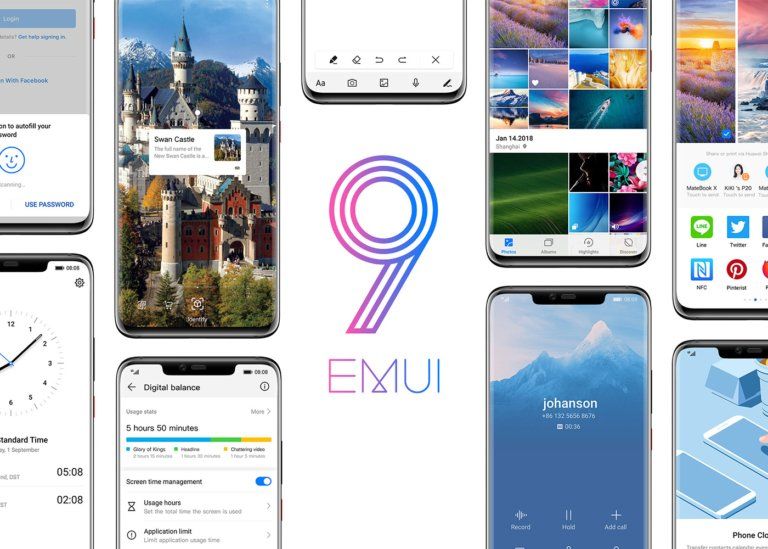Como impedir que o Spotify abra na inicialização
Muitas pessoas podem encontrar o problema de Spotify continua abrindo automaticamente na inicialização do computador. O motivo é desconhecido, mas sempre acontece comigo após a atualização automática do programa. Se você também tiver o mesmo problema, não se preocupe. Neste artigo, vamos falar sobre Como impedir que o Spotify abra na inicialização. Vamos começar!
como posso baixar um vídeo do youtube sem nenhum software?
Esta é uma configuração padrão e podemos facilmente alterá-la dentro do próprio aplicativo Spotify, ou também usando as Preferências do Sistema do Mac.
Vamos descobrir como fazer:
Como impedir que o Spotify abra na inicialização em um computador Mac - configurações do Spotify
- Abra o aplicativo Spotify no seu Mac - você pode procurá-lo usando o Spotlight (Command + Espaço) ou localizá-lo em Finder> Aplicativos.
- Selecione Spotify no menu na parte superior da tela e clique em Preferências.
- Nas preferências do Spotify, vá para a parte inferior da página e selecione Mostrar configurações avançadas.
- Encontre a opção Inicialização e Comportamento da janela.
- Usando o menu suspenso, você deve selecionar Não - o Spotify não abrirá mais na inicialização.

Como impedir que o Spotify abra na inicialização do Mac - Preferências do sistema
- Abra as Preferências do Sistema.
- Encontre e selecione Usuários e grupos no menu Preferências do sistema.
- Toque em Itens de login na opção na parte superior.
- Em seguida, toque no símbolo de sinal de mais na parte inferior da página.
- Procure Spotify em Aplicativos e clique em Adicionar.
- Agora marque a caixa na coluna intitulada Hide for Spotify.
A configuração é salva automaticamente assim que você a seleciona. Agora o Spotify não deve mais abrir automaticamente sempre que você iniciar o computador. Devo mencionar aqui que descobri um serviço chamado SpotifyWebHelper que permite que você inicie o Spotify a partir de uma página da web. Você também pode desativar SpotifyWebHelper de começar apenas girando o Permitir que o Spotify seja iniciado na web configuração para Fora .
Como impedir que o Spotify abra na inicialização apenas no Windows

addons kodi para nfl
- Clique com o botão direito em uma área em branco da barra de tarefas e selecione Gerenciador de tarefas .
- Clique no Comece aba.
- Em seguida, clique com o botão direito Spotify , então selecione Desabilitar
Conclusão
Tudo bem, isso foi tudo pessoal! Espero que goste dessa forma de impedir que o Spotify abra um artigo de inicialização e que seja útil para você. Dê-nos o seu feedback sobre isso. Além disso, se vocês tiverem mais perguntas relacionadas a este artigo. Então, deixe-nos saber na seção de comentários abaixo. Nós entraremos em contato com você em breve.
Tenha um ótimo dia!
Veja também: Como mover listas de reprodução do Spotify para o Apple Music